- Запустіть програму iuVCR, для цього виконаєте Пуск–Программы–iuLAB–iuVCR.

- НАЛАШТУЄМО ЦЮ ПРОГРАМУ. На закладці Файл в рядку Ім'я вкажіть місце розташування файлу – D:\capture.avi. Поставте прапорець Додавати до імені час і дату.
- На закладці Відео потрібен настройте пристрій захоплення (кнопка Configure) так щоб Відео стандарт був PAL_D.
- Після цього вкажіть формат захоплення (capture format) і формат передогляду (preview format)
- Після цього потрібно набудувати комутатор (crossbar) так, щоб відео інформація поступала з Композитного входу, а звук не записувався.
- У полі компресії виберіть кодек. Його параметри можна набудувати натиснувши на кнопку Configure.
- На закладці Аудіо у випадному списку Настройки пристрою потрібно вибрати пункт Не записувати звук.
- На закладці Опції в групі настройки AVI MUX потрібно встановити прапорці оскільки показано на скриншоті:
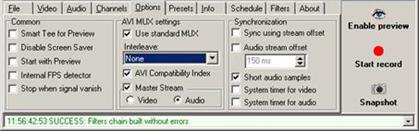
- На закладці Фільтри можна додати необхідні фільтри, найчастіше це фільтр deinterlace.
- ПРИСТУПИМО ДО ЗАХОПЛЕННЯ ВІДЕО.
- У цій роботі ВАМ потрібно буде виконати захоплення зображення різними кодеками з різним дозволом. В ході цієї лабораторної роботи ВИ повинні з'ясувати для кожного кодека максимальна якість одержуваного зображення (бітрейт, дозвіл, силу стиснення) при мінімальній (рівним 0) кількості пропущених кадрів.
- Початкові дані:
| Використовувані кодеки | Розмір захоплюваного зображення | Бітрейт/рівень стиснення |
| Huffyuv. DivX PRO PICVIDEO MJPEG | 768x576, 512x384, 320х240 | 0.9, 0.7, 0.5 4000, 2000, 1000 |
- Виконайте захоплення відео зображення по 10 секунд кожен згідно з таблицею. Їх у вас повинне вийти 18 штук. Після цього побудуйте і заповніть таблицю:
| № з/п | Використовуваний кодек | Розрішення | Бітрейт/ рівень стиснення | Кількість пропущених кадрів | Об'єм файлу |
| 1. | |||||
| 2. | |||||
| … | |||||
| 18. |
 2015-09-06
2015-09-06 151
151








